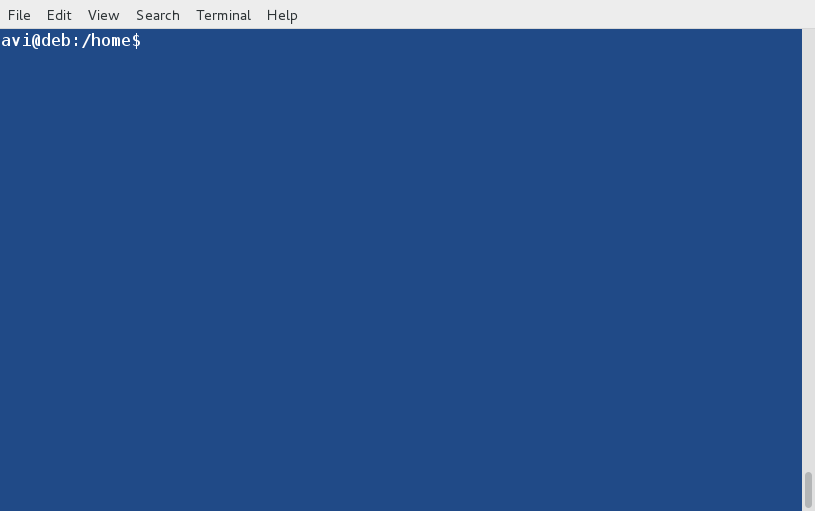1. 查看Linux操作系统信息:
uname -a cat /proc/version lsb_release -a
2. 设置ls显示的文件夹的颜色(将下面这条目录加在 .bashrc 文件最后):
LS_COLORS=$LS_COLORS:'di=0;35:' ; export LS_COLORS (All possible colors: 31 = red 32 = green 33 = orange 34 = blue 35 = purple 36 = cyan 37 = grey 90 = dark grey 91 = light red 92 = light green 93 = yellow 94 = light blue 95 = light purple 96 = turquoise 97 = white)
3. 在远程服务器X Server上显示图形界面:
ssh -x uname@ip
4. 强制转换图像大小
convert -resize 1056x640! 000456.jpg 000456_640_1056.jpg
5. 查看图像信息
file 000456_640_1056.jpg identify 000456_640_1056.jpg
6. 查看物理CPU的个数
cat /proc/cpuinfo |grep "physical id"|sort |uniq|wc -l
7. 查看逻辑CPU的个数
cat /proc/cpuinfo |grep "processor"|wc -l
8. 查看一个物理CPU是几核
cat /proc/cpuinfo |grep "cores"|uniq
9. 查看当前目录大小
du -h --max-depth=1 ./
---------------------
作者:EnjoyCodingAndGame
来源:CSDN
原文:https://blog.csdn.net/ywcpig/article/details/80167586
版权声明:本文为博主原创文章,转载请附上博文链接!
---------------------
以下命令可以查看磁盘各分区大小、已用空间等信息:
df -h
以下命令可以查看foo目录的大小:
du -sh foo
有时候,硬盘比较满了,我们想找一些目录来清除,可以用下面命令查看当前目录以下搜索文件和子目录大小。找出特别大的,看里面有没有文件可删:
du -sh *
如果我们插入了一个U盘或移动硬盘,可以用df命令查看它挂载的地方,通常在/mnt或/media下。如果想卸载USB存储设备,可以用umount命令:
umount path
cp的例子:
(1) 将/etc/ 目录下的所有内容复制到/tmp。
如果是目录,不能直接复制,要加上 -r参数
[root@linux tmp]# cp -r /etc/ /tmp
(2) 将/var/log/wtmp复制到/tmp下。
[root@linux tmp]# cp /var/log/wtmp .
想要复制到当前目录,最后的 . 不要忘
(3) 将家目录下的.bashrc复制到/tmp下,并重命名为bashrc
(4) [root@linux ~]# cd /tmp
[root@linux tmp]# cp ~/.bashrc bashrc
[root@linux tmp]# cp -i ~/.bashrc bashrc
cp: overwrite `basrhc'? n
# 重复做两次动作,由于/tmp下面已经存在bashrc了,加上 -i参数,
# 在覆盖前会让用户确认。可以按下n或者y。
# 但是,反过来说,如果不想询问,则加上 -f参数来强制直接覆盖。
rm的例子(删除)
(1)[root@linux tmp]# rm -i bashrc
mv的例子(移动文件与目录,或重命名)
(1)[root@linux tmp]# mv bashrc mvtest
前面是文件,后面是目录
(2)将刚刚的目录名重命名为 mvtest2。
[root@linux tmp]# mv mvtest mvtest2
(3)多个文件同时移动
[root@linux tmp]# mv bashrc1bashrc2 mvtest2
# 注意,如果有多个来源文件或目录,则最后一个目标文件一定是“目录”。
# 意思是,将所有数据移动到该目录。
cd -
返回上一次进入的目录
执行指定的之前执行过的命令
你可以运行 !-1、!-2 或者 !-7 等命令来执行你记录序列中的倒数第一条命令、倒数第二条命令已经倒数第七条等等。。。和上面的方式一样,你需要先用 history 命令来列出命令列表。其实这个命令非常有用,你可以通过它来确定没有执行过某些错误命令比如 “rm command >file” 或者别的危险指令。这里给出了执行倒数第六个、第八个和第十个命令的效果。
3.向一条新命令传递旧命令的参数避免重复输入
比如说我需要列出 ‘/home/$USER/Binary/firefox’ 这个目录。
但是这个时候我又想用 “ls-l“查看这个目录下的具体信息,那么我需要重新输入上面的命令吗?当然不需要,你只要用下面这个命令:ls -l !$
“!$” 符号可以将上一条命令的参数传递给下一条命令参数
1. find
find是最常见和最强大的查找命令,你可以用它找到任何你想找的文件。
find的使用格式如下:
$ find <指定目录> <指定条件> <指定动作>
- <指定目录>: 所要搜索的目录及其所有子目录。默认为当前目录。
- <指定条件>: 所要搜索的文件的特征。
- <指定动作>: 对搜索结果进行特定的处理。
如果什么参数也不加,find默认搜索当前目录及其子目录,并且不过滤任何结果(也就是返回所有文件),将它们全都显示在屏幕上。
find的使用实例:
$ find . -name 'my*'
搜索当前目录(含子目录,以下同)中,所有文件名以my开头的文件。
$ find . -name 'my*' -ls
搜索当前目录中,所有文件名以my开头的文件,并显示它们的详细信息。
$ find . -type f -mmin -10
搜索当前目录中,所有过去10分钟中更新过的普通文件。如果不加-type f参数,则搜索普通文件+特殊文件+目录。

2. locate
locate命令其实是"find -name"的另一种写法,但是要比后者快得多,原因在于它不搜索具体目录,而是搜索一个数据库(/var/lib/locatedb),这个数据库中含有本地所有文件信息。Linux系统自动创建这个数据库,并且每天自动更新一次,所以使用locate命令查不到最新变动过的文件。为了避免这种情况,可以在使用locate之前,先使用updatedb命令,手动更新数据库。
locate命令的使用实例:
$ locate /etc/sh
搜索etc目录下所有以sh开头的文件。
$ locate ~/m
搜索用户主目录下,所有以m开头的文件。
$ locate -i ~/m
搜索用户主目录下,所有以m开头的文件,并且忽略大小写。

3. whereis
whereis命令只能用于程序名的搜索,而且只搜索二进制文件(参数-b)、man说明文件(参数-m)和源代码文件(参数-s)。如果省略参数,则返回所有信息。
whereis命令的使用实例:
$ whereis grep

4. which
which命令的作用是,在PATH变量指定的路径中,搜索某个系统命令的位置,并且返回第一个搜索结果。也就是说,使用which命令,就可以看到某个系统命令是否存在,以及执行的到底是哪一个位置的命令。
which命令的使用实例:
$ which grep

5. type
type命令其实不能算查找命令,它是用来区分某个命令到底是由shell自带的,还是由shell外部的独立二进制文件提供的。如果一个命令是外部命令,那么使用-p参数,会显示该命令的路径,相当于which命令。
type命令的使用实例:
$ type cd
系统会提示,cd是shell的自带命令(build-in)。
$ type grep
系统会提示,grep是一个外部命令,并显示该命令的路径。
$ type -p grep
加上-p参数后,就相当于which命令。
将用户添加为sudoer:
adduser username sudo